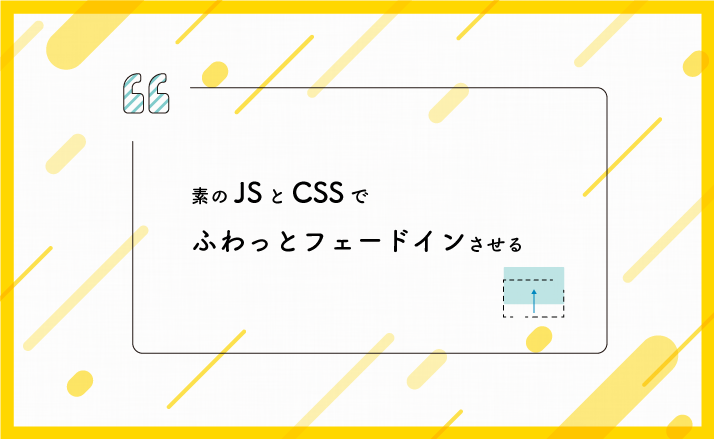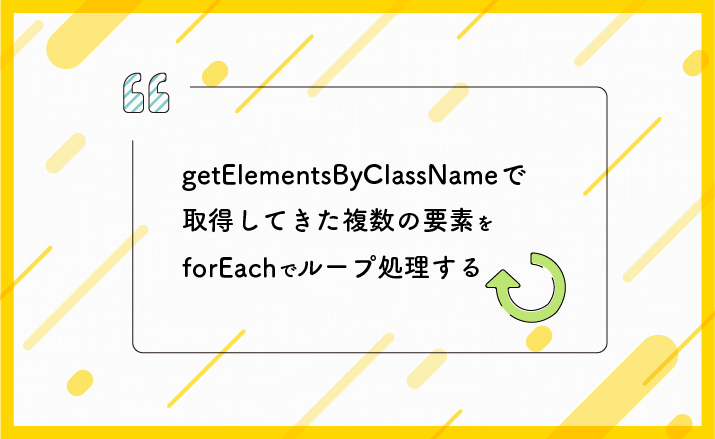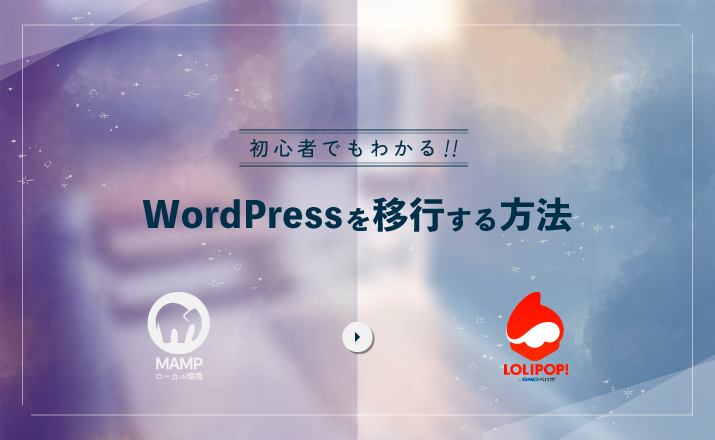vs codeでGitのツリーを確認するならGit Graph
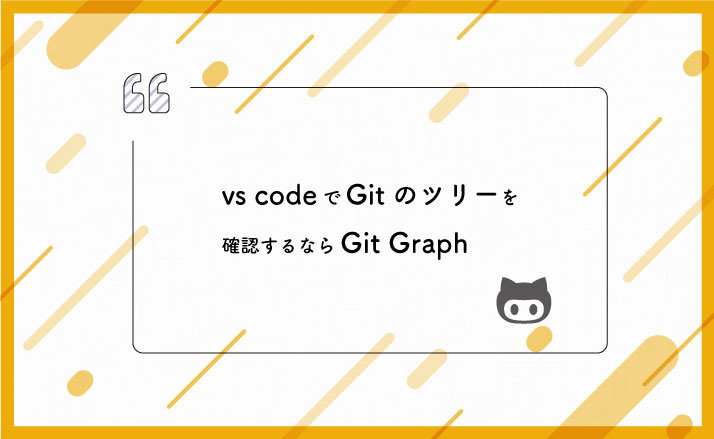

これ、最新化できたかな?

こんにちは、むったん(@6ttan)です。
$git rebaseや$git resetなど作業ブランチに対して変更を加えた時、みなさんは何でチェックしていますか?
私はGit操作はターミナルで行なっていますが、上記のような時ビジュアル化されたツリーを見たくて。。。
Sourcetreeもいれてはいますが、わざわざ立ち上げるのが面倒&普段使わないからpullするのも面倒とういう、典型的な面倒臭がり屋←
エディター内で確認できれば…と思っていたのですが、vs codeにGit Graphなる超見やすい拡張機能がありましたので、ご紹介します。
確認しやすいGit Graph
導入背景
私はGitを使用するときは、基本的にターミナルで行います。
黒い画面は怖いけど、初めてGitを使うことになったとき強制ターミナルだった(笑)ので慣れてしまいSourcetreeなどがとても使いづらくて。。。
なのでSourcetreeを使わず、できればvs codeの拡張機能で確認できないかな…と思って探したことがきっかけでした。
インストール方法

①vs codeの左側、拡張機能をポチッ!
②検索で「git graph」と入力
③Git Graphをポチッ!
④インストールをポチッ!
で完了でございます。
Git Graphの開き方

①vs codeの左側、ソース管理をポチッ!
②「view Git Graph」をポチッ!
上記を選択すると新規タブでGit Graphが表示されます。

ちょうどこの時、1つのページを異なる2人が別ブランチでそれぞれ作業していまして。。。
毎回マージ時にコンフリクト起きるから、先に気付けばよかった…となるから確認したら今回も案の定で。
作業再開時点で、rebaseしてもう一人の作業ブランチの作業内容を引き継いだ程で最新化した!
…つもりだけど、本当にできてるよね?という状況のツリーです。
ちゃんとrebaseして、私の作業ブランチが一番最新になっていることを確認できたので、ほっとしました。
それにしても見やすくて感動する。。。
さいごに
わざわざSourcetreeを開いてツリー確認せず、作業しているエディター(vs code)で流れで確認できるからすごくラクです!
しかもとっても見やすい!!
もちろんブランチを作ったり、チェックアウト、変更内容を確認したりと一通りの操作も可能だそうです。
私はツリー確認ができるだけで満足なので、ここまで。
それではっ!